ผู้เขียน:
Clyde Lopez
วันที่สร้าง:
26 กรกฎาคม 2021
วันที่อัปเดต:
1 กรกฎาคม 2024

เนื้อหา
ในบทความนี้ เราจะแสดงวิธีเปิดไฟล์ torrent ไฟล์ทอร์เรนต์เป็นไฟล์ขนาดเล็กที่คุณสามารถดาวน์โหลดไฟล์ขนาดใหญ่ได้ (ภาพยนตร์ เกม ฯลฯ); ไฟล์ torrent จะเปิดขึ้นในโปรแกรมพิเศษ เช่น BitTorrent ไฟล์ Torrent สามารถเปิดได้บน Windows, macOS และ Android แต่ไม่สามารถเปิดบน iOS (iPhone / iPad)
ขั้นตอน
วิธีที่ 1 จาก 2: บนคอมพิวเตอร์
 1 เปิดเว็บไซต์ qBitTorrent ไปที่ https://www.qbittorrent.org/download.php ในเว็บเบราว์เซอร์ของคอมพิวเตอร์ของคุณ
1 เปิดเว็บไซต์ qBitTorrent ไปที่ https://www.qbittorrent.org/download.php ในเว็บเบราว์เซอร์ของคอมพิวเตอร์ของคุณ  2 เลือกลิงค์ดาวน์โหลด ขึ้นอยู่กับระบบปฏิบัติการของคุณ ให้เลือกตัวเลือกใดตัวเลือกหนึ่งต่อไปนี้:
2 เลือกลิงค์ดาวน์โหลด ขึ้นอยู่กับระบบปฏิบัติการของคุณ ให้เลือกตัวเลือกใดตัวเลือกหนึ่งต่อไปนี้: - Windows — คลิกตัวติดตั้ง 64 บิต ทางขวาของหัวข้อ Mirror ของหัวข้อ Windows
- Mac — คลิก DMG ทางขวาของหัวข้อ Mirror ในหัวข้อ macOS
 3 ดับเบิลคลิกที่ไฟล์การติดตั้งที่ดาวน์โหลดมา จะเปิดขึ้น
3 ดับเบิลคลิกที่ไฟล์การติดตั้งที่ดาวน์โหลดมา จะเปิดขึ้น  4 ติดตั้ง qBitTorrent ดำเนินการดังต่อไปนี้ ขึ้นอยู่กับระบบปฏิบัติการของคอมพิวเตอร์ของคุณ:
4 ติดตั้ง qBitTorrent ดำเนินการดังต่อไปนี้ ขึ้นอยู่กับระบบปฏิบัติการของคอมพิวเตอร์ของคุณ: - Windows — คลิก Yes ตอนที่ขึ้น แล้วทำตามขั้นตอนในหน้าจอ
- Mac — ลากไอคอน qBitTorrent ไปยังทางลัดไปยังโฟลเดอร์ Applications จากนั้นทำตามคำแนะนำบนหน้าจอ คุณอาจต้องอนุญาตให้ติดตั้งซอฟต์แวร์ของบริษัทอื่นก่อน
 5 ดับเบิลคลิกที่ไฟล์ทอร์เรนต์ เนื่องจากระหว่างการติดตั้งไฟล์ทอร์เรนต์ qBitTorrent นั้นเชื่อมโยงกับ qBitTorrent ไฟล์ทอร์เรนต์ของคุณจะเปิดใน qBitTorrent
5 ดับเบิลคลิกที่ไฟล์ทอร์เรนต์ เนื่องจากระหว่างการติดตั้งไฟล์ทอร์เรนต์ qBitTorrent นั้นเชื่อมโยงกับ qBitTorrent ไฟล์ทอร์เรนต์ของคุณจะเปิดใน qBitTorrent - สำหรับ Mac ให้คลิกไฟล์ torrent จากนั้นคลิก File> Open With> qBitTorrent

ลุยจิ ออปปิโด
ช่างซ่อมคอมพิวเตอร์ Luigi Oppido เป็นเจ้าของและช่างเทคนิคของ Pleasure Point Computers ซึ่งเป็นบริษัทซ่อมคอมพิวเตอร์ในเมืองซานตาครูซ รัฐแคลิฟอร์เนียมีประสบการณ์มากกว่า 25 ปีในการซ่อมคอมพิวเตอร์ อัพเดต กู้คืนข้อมูล และกำจัดไวรัส เขายังได้ออกอากาศรายการ Computer Man Show มานานกว่าสองปีแล้ว! ที่ KSCO ในแคลิฟอร์เนียตอนกลาง ลุยจิ ออปปิโด
ลุยจิ ออปปิโด
ช่างซ่อมคอมพิวเตอร์คำเตือนจากผู้เชี่ยวชาญ: ดาวน์โหลดไฟล์ torrent จากเว็บไซต์ที่เชื่อถือได้หรือจากคนที่คุณรู้จักเท่านั้น หากคุณกำลังจะดาวน์โหลดไฟล์ทอร์เรนต์ ตรวจสอบให้แน่ใจว่าคุณได้ติดตั้งโปรแกรมป้องกันไวรัสและสปายแวร์ที่ดีในคอมพิวเตอร์ของคุณ เช่น Malwarebytes, AVG หรือ Avast เมื่อดาวน์โหลดไฟล์ลงในคอมพิวเตอร์ของคุณแล้ว ให้สแกนหารหัสที่เป็นอันตราย
 6 คลิกที่ เห็นด้วยเมื่อได้รับแจ้ง หน้าต่าง "บันทึก" จะเปิดขึ้น
6 คลิกที่ เห็นด้วยเมื่อได้รับแจ้ง หน้าต่าง "บันทึก" จะเปิดขึ้น - คุณต้องคลิกที่ปุ่มที่ระบุเฉพาะเมื่อคุณเปิดไฟล์ทอร์เรนต์ใน qBitTorrent เป็นครั้งแรก
 7 เลือกโฟลเดอร์ที่จะบันทึกไฟล์ คลิกไอคอนรูปโฟลเดอร์ข้างกล่องข้อความ Save In เลือกโฟลเดอร์ แล้วคลิก Select Folder ไฟล์ (ภาพยนตร์ เกม ฯลฯ) ที่ดาวน์โหลดโดยใช้ไฟล์ทอร์เรนต์จะถูกบันทึกไว้ในโฟลเดอร์นี้
7 เลือกโฟลเดอร์ที่จะบันทึกไฟล์ คลิกไอคอนรูปโฟลเดอร์ข้างกล่องข้อความ Save In เลือกโฟลเดอร์ แล้วคลิก Select Folder ไฟล์ (ภาพยนตร์ เกม ฯลฯ) ที่ดาวน์โหลดโดยใช้ไฟล์ทอร์เรนต์จะถูกบันทึกไว้ในโฟลเดอร์นี้ - บน Mac ให้คลิก Select (แทน Select Folder)
 8 คลิกที่ ตกลง. ปุ่มนี้อยู่ท้ายหน้าต่าง
8 คลิกที่ ตกลง. ปุ่มนี้อยู่ท้ายหน้าต่าง  9 เรียกดูไฟล์ที่ดาวน์โหลด ในการทำเช่นนี้ไปที่โฟลเดอร์สำหรับบันทึกไฟล์ที่คุณระบุ - ในนั้นคุณจะพบโฟลเดอร์ย่อยพร้อมไฟล์ที่ดาวน์โหลด หากต้องการดูไฟล์ ให้ดับเบิลคลิกที่โฟลเดอร์ย่อยที่เกี่ยวข้อง
9 เรียกดูไฟล์ที่ดาวน์โหลด ในการทำเช่นนี้ไปที่โฟลเดอร์สำหรับบันทึกไฟล์ที่คุณระบุ - ในนั้นคุณจะพบโฟลเดอร์ย่อยพร้อมไฟล์ที่ดาวน์โหลด หากต้องการดูไฟล์ ให้ดับเบิลคลิกที่โฟลเดอร์ย่อยที่เกี่ยวข้อง - ชื่อของโฟลเดอร์ย่อยจะเหมือนกับชื่อไฟล์ torrent
วิธีที่ 2 จาก 2: บนอุปกรณ์ Android
 1 ดาวน์โหลดไฟล์ทอร์เรนต์. มันจะปรากฏในโฟลเดอร์ดาวน์โหลดบนอุปกรณ์ Android ของคุณ
1 ดาวน์โหลดไฟล์ทอร์เรนต์. มันจะปรากฏในโฟลเดอร์ดาวน์โหลดบนอุปกรณ์ Android ของคุณ 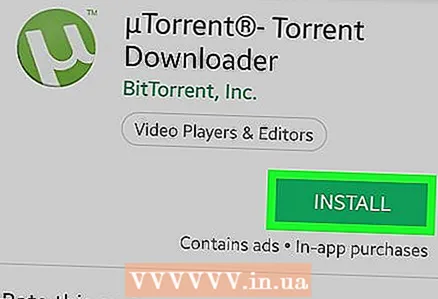 2 ดาวน์โหลด uTorrent.dll เป็นหนึ่งในไคลเอนต์ torrent ที่ได้รับความนิยมมากที่สุดสำหรับ Android ในการดาวน์โหลด:
2 ดาวน์โหลด uTorrent.dll เป็นหนึ่งในไคลเอนต์ torrent ที่ได้รับความนิยมมากที่สุดสำหรับ Android ในการดาวน์โหลด: - เปิด Play Store
 .
. - คลิกที่แถบค้นหา
- เข้า utorrent.
- คลิก uTorrent Torrent Downloader ในเมนูดรอปดาวน์
- คลิกติดตั้ง
- เปิด Play Store
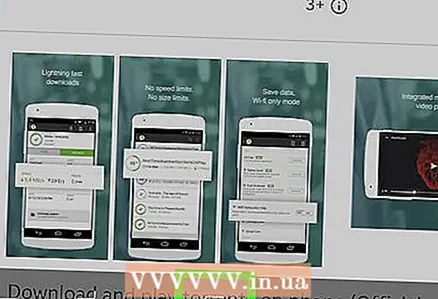 3 ปิด Play Store ในการดำเนินการนี้ ให้กดปุ่มโฮมของ Android
3 ปิด Play Store ในการดำเนินการนี้ ให้กดปุ่มโฮมของ Android  4 เริ่มตัวจัดการไฟล์ ชื่อขึ้นอยู่กับอุปกรณ์ของคุณ โดยทั่วไป ตัวจัดการไฟล์จะเรียกว่า ไฟล์ หรือ ตัวจัดการไฟล์ และอยู่ในแถบแอปพลิเคชัน
4 เริ่มตัวจัดการไฟล์ ชื่อขึ้นอยู่กับอุปกรณ์ของคุณ โดยทั่วไป ตัวจัดการไฟล์จะเรียกว่า ไฟล์ หรือ ตัวจัดการไฟล์ และอยู่ในแถบแอปพลิเคชัน  5 เลือกสื่อจัดเก็บข้อมูลสำหรับไฟล์ คลิกที่สื่อ (เช่น "ที่เก็บข้อมูล") ซึ่งจะบันทึกไฟล์ (ภาพยนตร์ เกม ฯลฯ) ที่ดาวน์โหลดโดยใช้ไฟล์ทอร์เรนต์
5 เลือกสื่อจัดเก็บข้อมูลสำหรับไฟล์ คลิกที่สื่อ (เช่น "ที่เก็บข้อมูล") ซึ่งจะบันทึกไฟล์ (ภาพยนตร์ เกม ฯลฯ) ที่ดาวน์โหลดโดยใช้ไฟล์ทอร์เรนต์ - ในตัวจัดการไฟล์บางตัว (เช่นแอพ Files ของ Samsung) คุณสามารถข้ามขั้นตอนนี้ได้
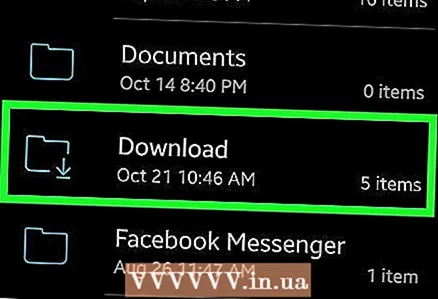 6 แตะโฟลเดอร์ ดาวน์โหลด. คุณจะพบในรายการโฟลเดอร์
6 แตะโฟลเดอร์ ดาวน์โหลด. คุณจะพบในรายการโฟลเดอร์  7 แตะไฟล์ torrent ที่ดาวน์โหลดมา คุณจะพบมันในโฟลเดอร์ดาวน์โหลดของคุณ ไฟล์ torrent จะเปิดขึ้นใน uTorrent
7 แตะไฟล์ torrent ที่ดาวน์โหลดมา คุณจะพบมันในโฟลเดอร์ดาวน์โหลดของคุณ ไฟล์ torrent จะเปิดขึ้นใน uTorrent  8 แตะสองครั้ง อนุญาต. สิ่งนี้จะให้การเข้าถึงไฟล์และข้อมูลตำแหน่งสำหรับ uTorrent การดาวน์โหลดไฟล์ที่เกี่ยวข้องกับไฟล์ torrent จะเริ่มขึ้น
8 แตะสองครั้ง อนุญาต. สิ่งนี้จะให้การเข้าถึงไฟล์และข้อมูลตำแหน่งสำหรับ uTorrent การดาวน์โหลดไฟล์ที่เกี่ยวข้องกับไฟล์ torrent จะเริ่มขึ้น  9 รอให้การดาวน์โหลดเสร็จสิ้น จากนั้นไปที่ขั้นตอนต่อไป
9 รอให้การดาวน์โหลดเสร็จสิ้น จากนั้นไปที่ขั้นตอนต่อไป  10 เปิดโฟลเดอร์ที่มีไฟล์ที่ดาวน์โหลดมา กลับไปที่โฟลเดอร์ Downloads ในตัวจัดการไฟล์ จากนั้นแตะไฟล์ที่ดาวน์โหลด (หรือโฟลเดอร์) เพื่อเปิด
10 เปิดโฟลเดอร์ที่มีไฟล์ที่ดาวน์โหลดมา กลับไปที่โฟลเดอร์ Downloads ในตัวจัดการไฟล์ จากนั้นแตะไฟล์ที่ดาวน์โหลด (หรือโฟลเดอร์) เพื่อเปิด - ไฟล์ที่ดาวน์โหลดอาจไม่เปิดบนอุปกรณ์ของคุณ (ขึ้นอยู่กับประเภทไฟล์)
เคล็ดลับ
- เราแนะนำให้แจกจ่ายไฟล์ที่ดาวน์โหลดภายในเวลาเดียวกับที่ใช้ในการดาวน์โหลด ในการทำเช่นนี้ อย่าลบไฟล์ torrent ออกจากไคลเอนต์ torrent และอย่าปิดเครื่องคอมพิวเตอร์
คำเตือน
- เมื่อดาวน์โหลดไฟล์ผ่านไฟล์ torrent โปรดระวังกฎหมายลิขสิทธิ์และทรัพย์สินทางปัญญา



